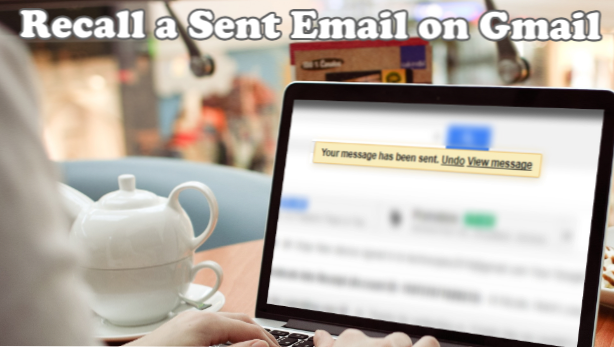
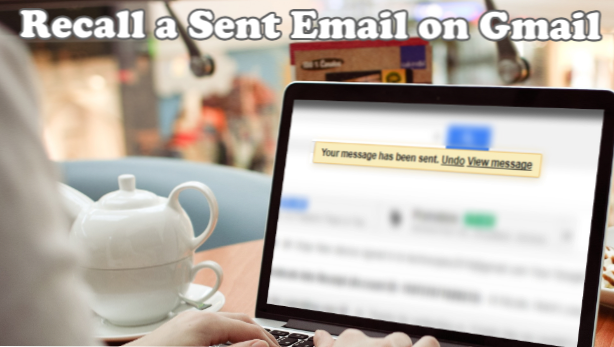
Hai inviato un'email erroneamente tramite Gmail? Salva te stesso l'imbarazzo cancellando il messaggio inviato. Ciò che la maggior parte degli utenti di Gmail non sa è che esiste un modo per richiamare un'email inviata su Gmail. Questo articolo discuterà su come annullare i messaggi Gmail inviati.
Gmail ha dimostrato di essere una delle migliori app di posta elettronica. Questo è il motivo per cui sempre più persone passano a Gmail. Oltre alla semplicità, funzionalità e funzionalità, Gmail offre facilità di accesso consentendo agli utenti di leggere le loro e-mail su dispositivi diversi. Una delle funzioni utili ma non conosciute di Gmail è la sua funzione Annulla invio. La funzione Annulla invio richiama le e-mail inviate fino a 30 secondi nel caso in cui il mittente abbia inviato per errore un'e-mail incompleta o che i destinatari non desiderati siano stati inclusi nella posta. Se Annulla invio viene attivato entro l'orario di cancellazione specificato, Gmail annullerà l'invio dell'email. Quindi salva la tua faccia e possibilmente il tuo lavoro e la tua dignità, imparando come richiamare un'email inviata su Gmail.
Come richiamare i messaggi inviati su Gmail
Attiva Annulla invio
Devi attivare la funzione Annulla invio su Gmail per fare in modo che la funzione ritiri i messaggi di Gmail. Segui i passaggi sottostanti per abilitare Annulla invio sul tuo account Gmail:
1. Entra nel tuo Account Gmail.
2.Una volta effettuato l'accesso al tuo account Gmail, fai clic su Icona Impostazioni (ingranaggio) nella parte in alto a destra dello schermo.
3. Viene visualizzato un elenco di opzioni. Scegliere impostazioni.
4.Dal Impostazioni, fare clic su Scheda Generale.
5. Nella scheda Generale, vai a Annulla la sezione Invia e fare clic su spunta la casella per Abilitare Annulla invio.
6. Selezionare a periodo di cancellazione. Puoi cambiare tra 5, 10, 20 e 30 secondi. Il periodo di cancellazione è l'indennità per cancellare i messaggi Gmail inviati. Dopo il periodo di cancellazione, i messaggi di Gmail non possono più essere non inviati.
7. Scorrere verso il basso nella parte inferiore dello schermo e fare clic su Salva I Cambiamenti pulsante.
8. La funzione Annulla invio è abilitata. Sei riportato all'interfaccia utente principale di Gmail.
Annulla un messaggio Gmail inviato
Ora che la funzione Annulla invio è attivata, ora puoi richiamare un'email inviata su Gmail. Ecco come puoi ritirare i messaggi Gmail inviati:
1.Comporre un'e-mail per i destinatari previsti.
2.Inviare l'email.
3. Nella parte centrale superiore dello schermo, Gmail ti avvisa che viene inviata un'email. Clicca sul Pulsante Annulla per annullare l'invio.
4.Gmail avvia la cancellazione e carica per alcuni secondi.
5.Si informa che l'invio è stato annullato. I tuoi destinatari non riceveranno il messaggio Gmail. Il messaggio inviato viene ritrasformato come bozza da modificare e inviare di nuovo.
Domande frequenti
D: Ho inviato il mio messaggio Gmail un'ora fa. Sono sicuro che il mio destinatario non l'ha letto. Posso ancora ricordare quella mail?
A: Puoi annullare solo i messaggi inviati entro il periodo di cancellazione scelto e facendo clic sul pulsante Annulla. La finestra temporale è solo per un breve periodo di tempo - massimo 30 secondi. I messaggi inviati dopo 30 secondi non possono più essere richiamati.
D: Perché i miei messaggi Gmail non vengono cancellati? Ho fatto clic sul pulsante Annulla nel periodo di cancellazione, ma Google non ha annullato l'e-mail.
A: Se il tuo messaggio Gmail è stato trasmesso, significa che la funzione Annulla invio non ha funzionato. Ci possono essere diversi motivi per questo problema. A parte un possibile errore da parte di Google, c'è la possibilità che la tua connessione internet sia fluttuante o disconnessa prima di aver fatto clic sul pulsante Annulla.
D: Dopo aver inviato un messaggio, Gmail mi avvisa immediatamente che il messaggio è stato inviato. Non riesco a vedere il pulsante Annulla. Come risolvere questo?
A: Per impostazione predefinita, Annulla invio non è disattivato su Gmail. Probabilmente non hai ancora abilitato la funzione. Segui la prima sezione per attivare Annulla Invia per il tuo account Gmail.
D: Sono sicuro di aver abilitato la funzione Annulla invio. Ho persino scelto un periodo di cancellazione, ma non riesco ancora a vedere il pulsante Annulla dopo aver inviato un'email. C'è una soluzione a questo?
A: È necessario salvare le modifiche dopo aver attivato la funzione Annulla invio. Dopo aver attivato Annulla invio, scorri verso il basso nella parte inferiore dello schermo e fai clic sul pulsante Salva modifiche.
Hai appena imparato a richiamare un'email inviata su Gmail utilizzando la funzione Annulla invio. Se avete domande con una qualsiasi delle informazioni fornite sopra, fatecelo sapere nella sezione commenti.
Diventa un utente Gmail migliore e più produttivo apprendendo questi suggerimenti e trucchi correlati per Gmail:
Come modificare il fuso orario nel tuo account Gmail
Come impostare la risposta fuori sede in Gmail?
"Come utilizzare Gmail come gestore elenchi attività da utilizzare con Google Task
”
Come creare una cartella Gmail
Come cambiare il nome di Gmail
"Come abilitare la notifica di Gmail Desktop
”
Concedi l'accesso a Gmail senza condividere la password

